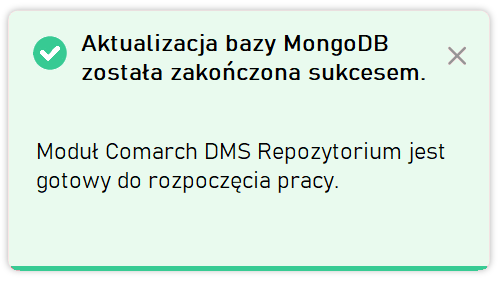Aktualizacja bazy danych MongoDB
Informacje ogólne
W wersji 2022.0.3 wprowadzono automatyczną aktualizację baz danych modułu Comarch DMS Repozytorium. Aktualizacja bazy danych umożliwia dokonanie konwersji struktury bazy MongoDB do nowej wersji.
Aktualizacja bazy następuje automatycznie po pierwszym uruchomieniu Repozytorium, po tym, jak podniesiono system do nowej wersji.
Aktualizacja umożliwia konwersję struktury bazy MongoDB do nowej wersji. Podczas aktualizacji rozpoznawana jest wersja bazy, która jest aktualizowana – jeśli występują różnice w strukturze bazy poprzedniej wersji, wówczas aktualizacja bazy uruchamiana jest automatycznie, jeżeli natomiast struktura bazy pomiędzy danymi wersjami nie uległa zmianie – nie zachodzi aktualizacja.
Jeśli wersja podnoszona jest o kilka wersji niższa niż aktualna, wówczas aktualizacja bazy danych następuje etapami, kolejno do każdej wersji, aż do aktualnej. Możliwe jest podniesienie z danej wersji do wersji 2022.0.2 i wyżej.
Aktualizacja bazy danych znajduje się w osobnej bibliotece DLL.
Ekran aktualizacji jest wyświetlany użytkownikom na każdym poziomie uprawnień oraz użytkownikom, którzy nie posiadają uprawnień do modułu Repozytorium – a zatem każdy operator Comarch DMS może rozpocząć aktualizację bazy modułu Repozytorium.
Dla dokumentów zarchiwizowanych, będących jednocześnie w okresie retencji, w miejsce kryterium okresu przechowywania zostaje automatycznie wprowadzona data dodania dokumentu.
Dla dokumentów aktywnych, których dotyczy reguła retencji, jako kryterium okresu przechowywania nie zostaje wprowadzona automatycznie żadna data – operator ustawia datę przy próbie zarchiwizowania dokumentu.
Dla dokumentów, które są unieważnione, w miejscu powodu unieważnienia znajduje się znak –.
Aktualizacja bazy danych MongoDB – przebieg
Po wykonaniu backupu (zob. Backup bazy danych MongoDB) można przejść do aktualizacji bazy danych Repozytorium.
Przy pierwszym uruchomieniu po aktualizacji aplikacji (zobacz Aktualizacja Comarch DMS Repozytorium) na ekranie pojawia się okno początkowe aktualizacji. Dostępny jest na nim checkbox „Potwierdzam wykonanie backupu bazy MongoDB” wraz z informacją, że potwierdzenie wykonania kopii zapasowej bazy jest konieczne do rozpoczęcia aktualizacji.
Aby rozpocząć aktualizację należy zaznaczyć checkbox i kliknąć przycisk ![]() [Aktualizuj bazę].
[Aktualizuj bazę].
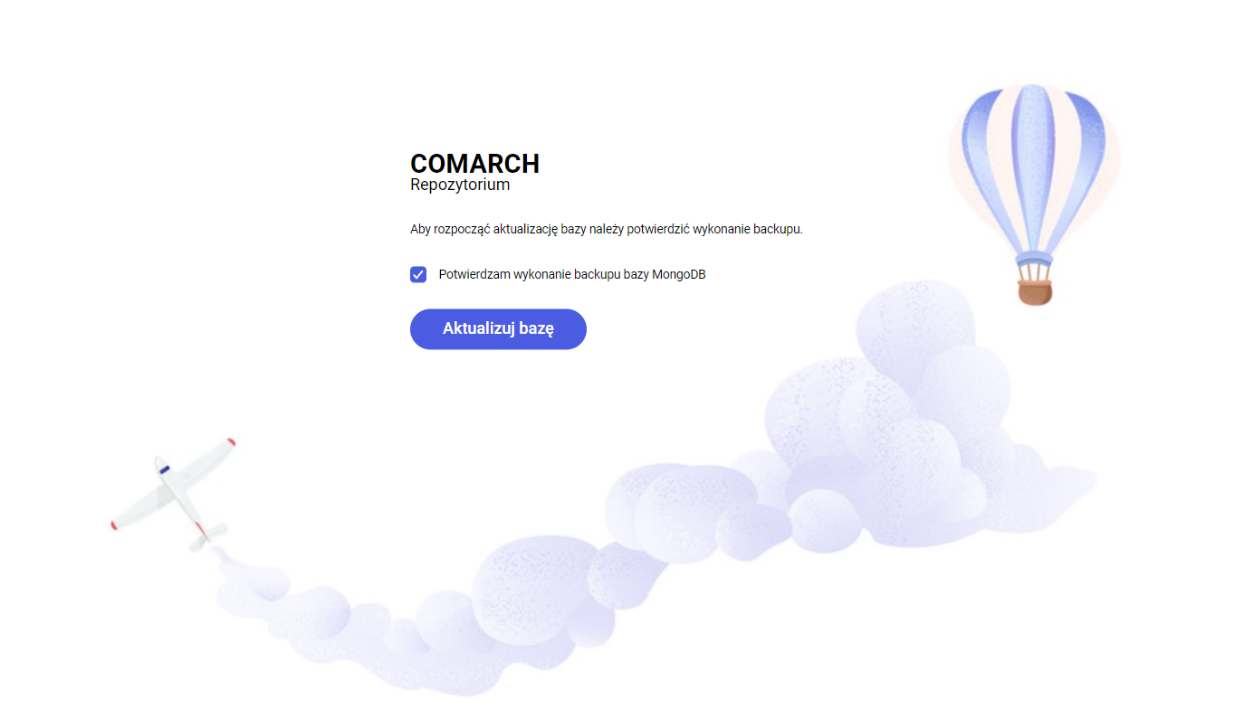
Po wyborze przycisku ![]() [Aktualizuj bazę] rozpoczyna się aktualizacja bazy Repozytorium, a na ekranie widoczna jest informacja o trwającej aktualizacji, wyświetlany jest także obecny etap aktualizacji i szacowany czas jej zakończenia.
[Aktualizuj bazę] rozpoczyna się aktualizacja bazy Repozytorium, a na ekranie widoczna jest informacja o trwającej aktualizacji, wyświetlany jest także obecny etap aktualizacji i szacowany czas jej zakończenia.

Jeżeli podczas aktualizacji wystąpią błędy, które spowodują, że jej poprawne przeprowadzenie nie będzie możliwe, jak np. w przypadku przerwania połączenia do serwera repozytorium Repository.exe lub problemów związanych z serwerem bazy MongoDB, wówczas wyświetlony zostanie następujący komunikat:
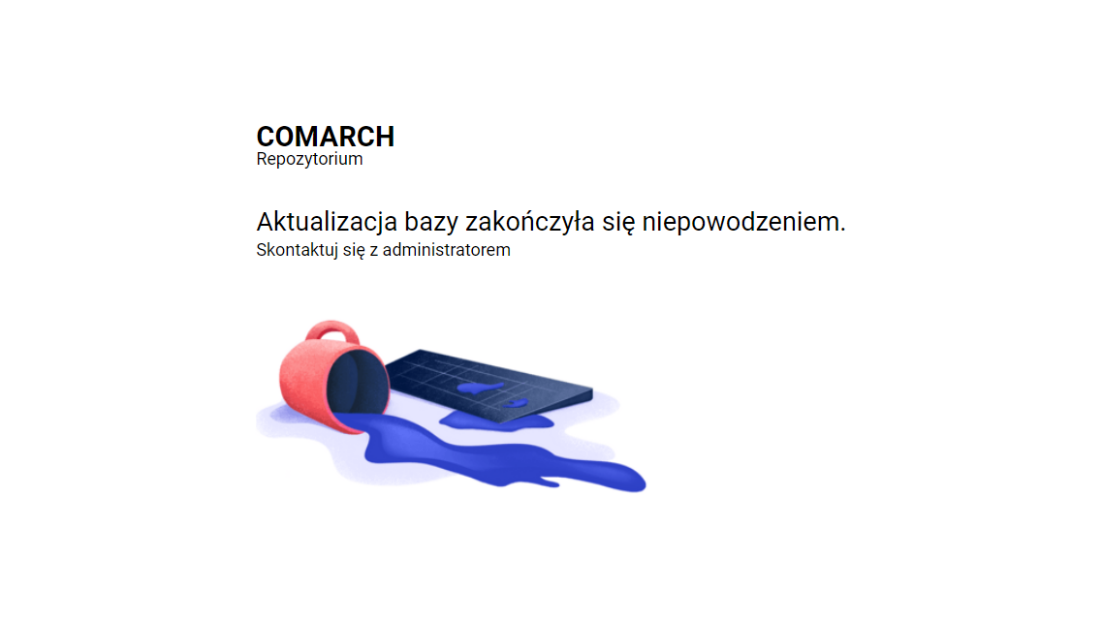
Informacje techniczne dotyczące powodów niepowodzenia aktualizacji, wyników aktualizacji bazy i ewentualnych błędów (np. odnoszące się do aktualizacji bazy z wersji 2022.0.2 do wersji 2022.0.3 lub do błędów wynikających ze struktury bazy), są zapisywane w logach.
Uzupełnianie danych krytycznych dla systemu
Jeśli Repozytorium jest podnoszone z wersji, w której nie były jeszcze stosowane identyfikatory dokumentów i brak prefixów w typach dokumentów (zob. „Ustawienia” w Repozytorium – zakładka „Zarządzanie aplikacją” dla administratora), wówczas po zakończonej aktualizacji w Repozytorium zostaje wyświetlone okno, w ramach którego administrator systemu musi uzupełnić brakujące prefixy. Następnie zmiany należy zapisać, aby możliwe było rozpoczęcie pracy z Repozytorium.
Okno Uzupełnij konfigurację aplikacji zostaje automatycznie wyświetlone tuż po zakończeniu aktualizacji lub, jeśli aktualizacja miała miejsce w tle, przy zamkniętej przeglądarce – po pierwszym otwarciu interfejsu Repozytorium po aktualizacji. W oknie wyświetlone są w kolejności alfabetycznej wszystkie typy dokumentów, jakie dotychczas utworzono. Nie jest możliwe zamknięcie okna ani zapisanie zmian, jeśli wszystkie wymagane pola z prefiksami nie zostały odpowiednio uzupełnione. Po przesunięciu kursora na ikonkę  wyświetlana jest informacja dotycząca zasad wprowadzania prefiksów, analogiczna do informacji dostępnej przy definiowaniu typu dokumentu w ustawieniach Repozytorium.
wyświetlana jest informacja dotycząca zasad wprowadzania prefiksów, analogiczna do informacji dostępnej przy definiowaniu typu dokumentu w ustawieniach Repozytorium.


Kiedy wszystkie pola zostały poprawnie wypełnione, operator może zapisać zmiany za pomocą przycisku ![]() [Zapisz]. Po zapisaniu zmian okno zostaje zamknięte i można przystąpić do pracy z Repozytorium.
[Zapisz]. Po zapisaniu zmian okno zostaje zamknięte i można przystąpić do pracy z Repozytorium.
Jeżeli użytkownik wpisze w ramach pola Prefix taki prefix, który:
- Już istnieje w Repozytorium – pole zostaje podświetlone na czerwono, a pod nim zostaje wyświetlony komunikat Taki prefix już istnieje
- Jest krótszy niż 2 albo dłuższy niż 5 znaków – pole zostaje podświetlone na czerwono
- Zawiera znaki diakrytyczne i specjalne – pole zostaje podświetlone na czerwono, a pod nim zostaje wyświetlony komunikat Prefix zawiera niedozwolone znaki
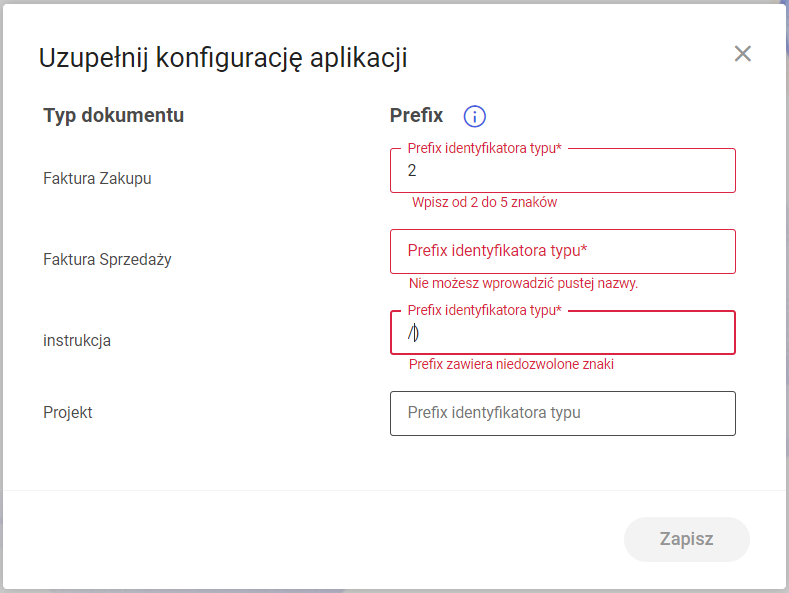
Kiedy administrator systemu uzupełni prefixy typów dokumentów i zapisze okno konfiguracji, wówczas nastąpi automatyczne nadanie dokumentom identyfikatorów.
Numeracja takich identyfikatorów po prefiksie zależy od daty dodania dokumentu do Repozytorium.
W ramach Repozytorium w wersji 2021.1.0 utworzono typ dokumentu Faktura, a następnie dodano do niego 4 dokumenty tego typu. Kiedy wersja została podniesiona i przeprowadzono aktualizację bazy, administrator podczas konfiguracji przy pierwszym logowaniu przypisał do tego typu prefix FZ. W takim przypadku numeracja dokumentów, które już należą do tego typu, przedstawia się w następujący sposób:
Data dodania dokumentu
Identyfikator nadany automatycznie
11.02.2021
FZ/1
20.04.2021
FZ/2
05.05.2021
FZ/3
06.12.2021
FZ/4
Kiedy aktualizacja bazy Repozytorium zostanie zakończona, a administrator uzupełni brakujące prefiksy (jeśli była taka potrzeba), wówczas możliwe będzie przystąpienie do pracy z Repozytorium. Zakończenie aktualizacji sukcesem zostaje potwierdzone wyświetleniem informującego o tym komunikatu.